Átvevő hivatal add-in kilátások - office helpdesk
Néhány kiegészítő telepített e-mail rendszergazda, de lehet telepíteni az új Office a boltban.
Kattintson a lenti, hogy a változat az Outlook.
Telepítése a bővítményt az Office Store
Az Outlook-ban kattintson a szalagon Főoldal lapon kattintson a Store.
A Bővítmények oldalon válassza ki a bővítményt az Outlook, a Minden és válassza ki a listából. Ezen túlmenően, az add-on megtalálható a Keresés mezőbe. Ha megtalálja a megfelelő kiegészítőt, olvassa el az adatvédelmi politika.
Ingyenes bővítmények segítségével a vezérlő az őket be és ki. Fizetett bővítmény és ingyenes próba verzióit válasszuk művek, ahol a vásárlás befejezésére.
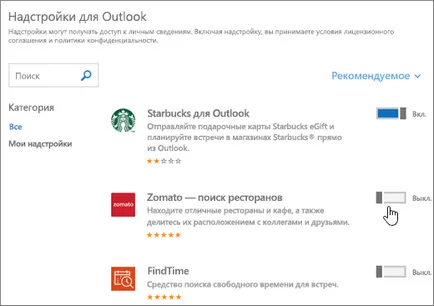
Segítségével add-ins for Outlook
Telepített bővítmények automatikusan megjelennek a szürke sáv tetején az üzenetet, ha azt a kapcsolódó adatokat.
Válassza ki a bővítmény hozzá az adatokhoz, hiszen ez biztosítja.
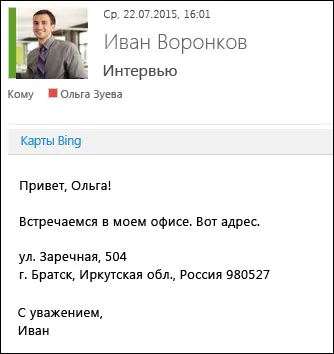
Üzenet írása közben (Home> Üzenet létrehozása), akkor a hozzáférést más telepített bővítmény egy szalaggal üzenetet.
Bővítmények kezelése
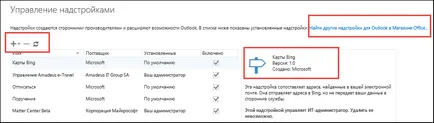
A „Bővítmények kezelése” oldalon kövesse az alábbi lépéseket.
Ha azt szeretnénk, hogy menjen az Office Store, válassza További add-in az Outlook az Office Store.
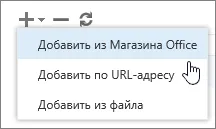
Engedélyezése vagy letiltása felépítmények kiválasztásával, illetve üresen hagyásával az oszlop be van kapcsolva.
Válassza ki a bővítmény, hogy további információt róla a jobb oldali az oldalt.
Tipp: Úgy is használhatja az Outlook Web App Bővítmények kezelése. A jobb felső sarokban az oldal, kattintson a Beállítások> Manage azt.
Telepítése a bővítményt az Office Store
Az Outlook-ban kattintson a szalagon Főoldal lapon kattintson a Store.
A Bővítmények oldalon válassza ki a bővítményt az Outlook, a Minden és válassza ki a listából. Ezen túlmenően, az add-on megtalálható a Keresés mezőbe. Ha megtalálja a megfelelő kiegészítőt, olvassa el az adatvédelmi politika.
Ingyenes bővítmények segítségével a vezérlő az őket be és ki. Fizetett bővítmény és ingyenes próba verzióit válasszuk művek, ahol a vásárlás befejezésére.
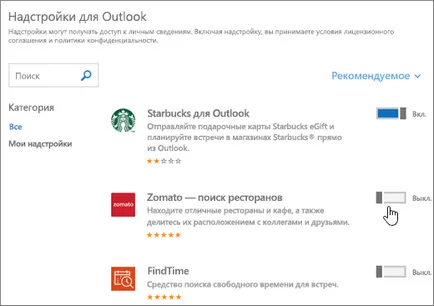
Segítségével add-ins for Outlook
Bővítményeket telepítette automatikusan megjelennek a szalagon. Például a felhasználó telepíti az Outlook és fordító válasz a kiegészítőket eGift. Ezek jelennek meg a szalagot, hogy a közvetlenül a boltban.
Szintén megjelent a lap egy üzenetet, amikor egy email írása vagy olvasása.
Bővítmények kezelése
Válassza ki a boltban, vagy kattintson a „Bővítmények kezelése” a felépítmények panel.
A Microsoft Office-bővítmények oldalon, tegye a következőket:
A kutatás új kiegészítői.
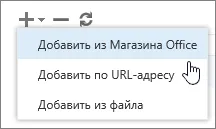
Tartalmazza az add-on, és le a csúszó kapcsolót.
Tipp: Úgy is használhatja az Outlook Web App Bővítmények kezelése. A jobb felső sarokban az oldal, kattintson a Beállítások> Manage azt.